如何将win8升级win10系统
- 分类:Win8 教程 回答于: 2023年10月19日 11:24:23
工具/原料:
系统版本:win10系统
品牌型号:联想启天m428台式电脑
方法/步骤:
方法一:微软官网升级
1、在百度输入“升级win10系统”等类似这样的关键词,然后在搜索结果中点击”立即升级”进入到洗下一个页面;
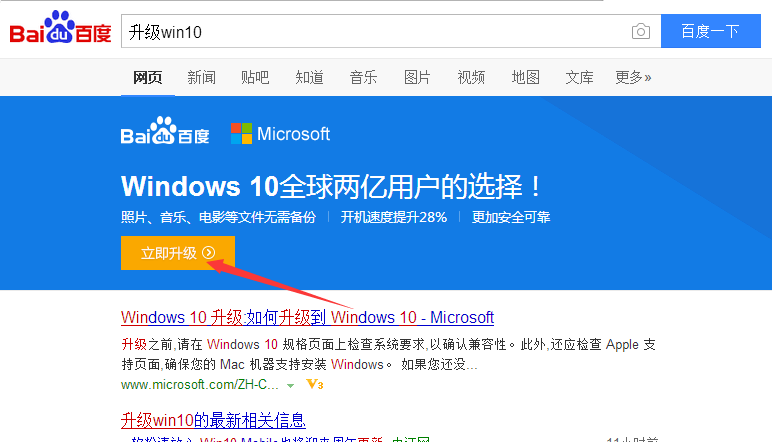 2、在弹出的如下图的页面中点击“立即下载”获取官网的系统升级文件,然后打开这个安装包按照提示操作即可,具体我这里就不多说了,相信聪明的你看得懂这个微软官方win8升级win10正式版的方法。
2、在弹出的如下图的页面中点击“立即下载”获取官网的系统升级文件,然后打开这个安装包按照提示操作即可,具体我这里就不多说了,相信聪明的你看得懂这个微软官方win8升级win10正式版的方法。
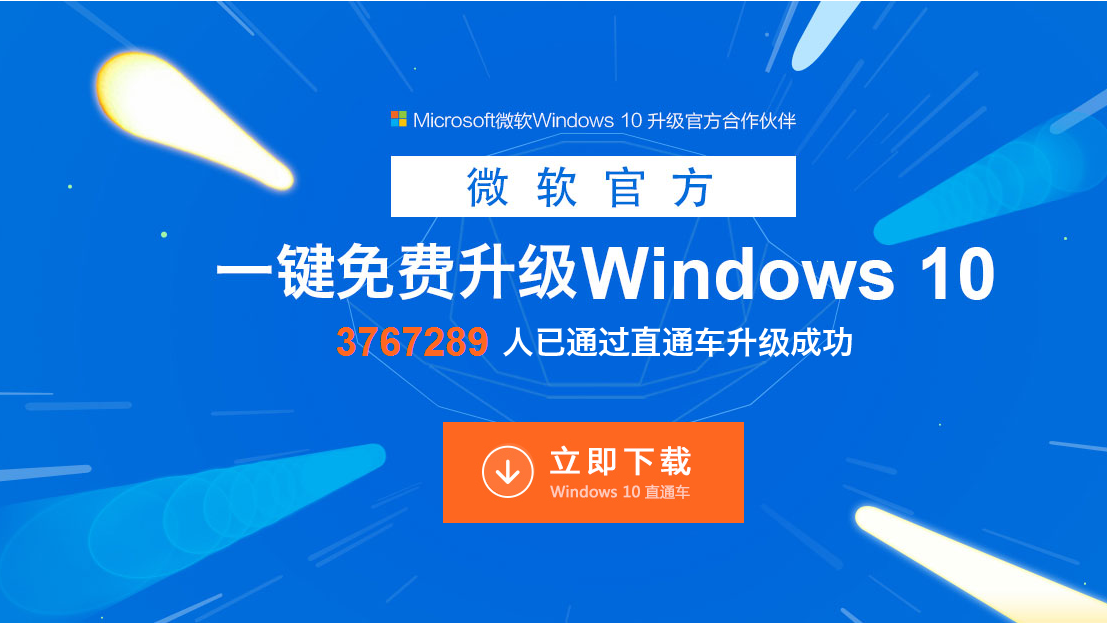 方法二:借助小白装机工具在线安装升级win10系统
方法二:借助小白装机工具在线安装升级win10系统
1、下载并打开小白一键重装系统
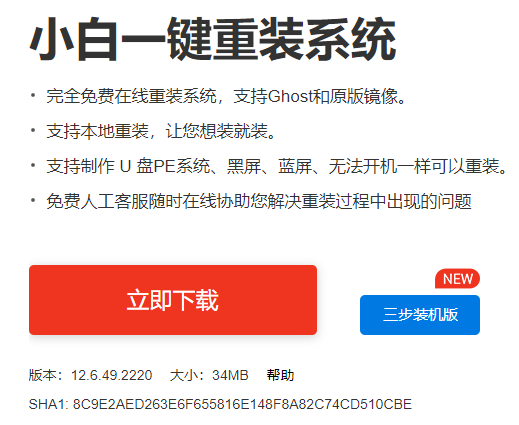 2、进入页面后,点击左侧在线重装功能,选择安装所需的win10操作系统。
2、进入页面后,点击左侧在线重装功能,选择安装所需的win10操作系统。
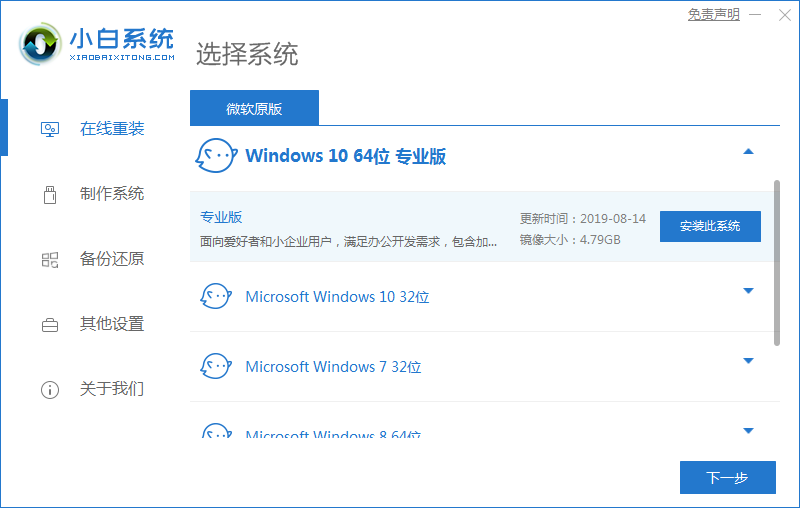 4.选好系统之后,进入页面选择一些我们想要的系统软件进入下载,然后点击下一步。(自行选择)
4.选好系统之后,进入页面选择一些我们想要的系统软件进入下载,然后点击下一步。(自行选择)
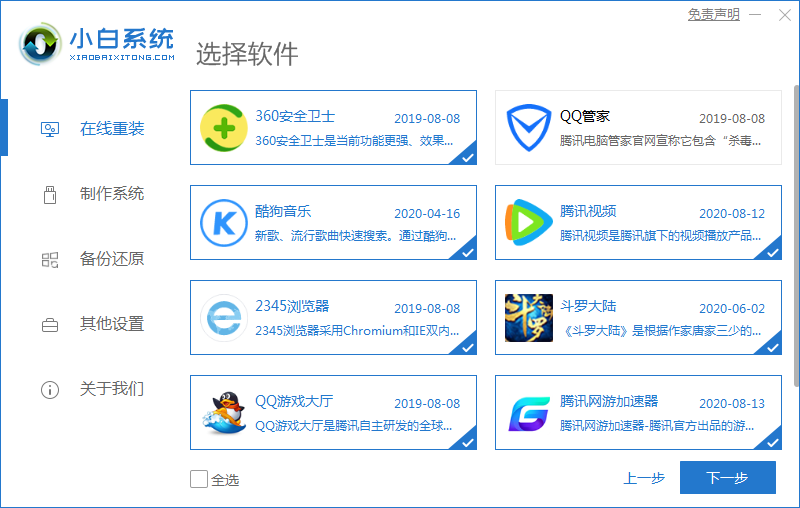
5.然后,小白系统将开始下载系统镜像和软件,此时我们只要等下载完成,小白系统就会自动帮我们重新安装系统。
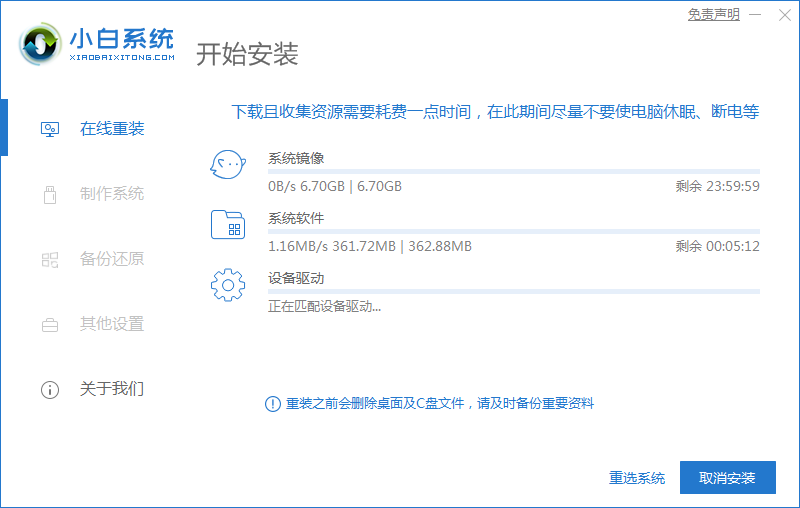
6.下载后会帮助我们自动部署系统。我们只需要按照提示操作,部署后直接选择重启电脑。
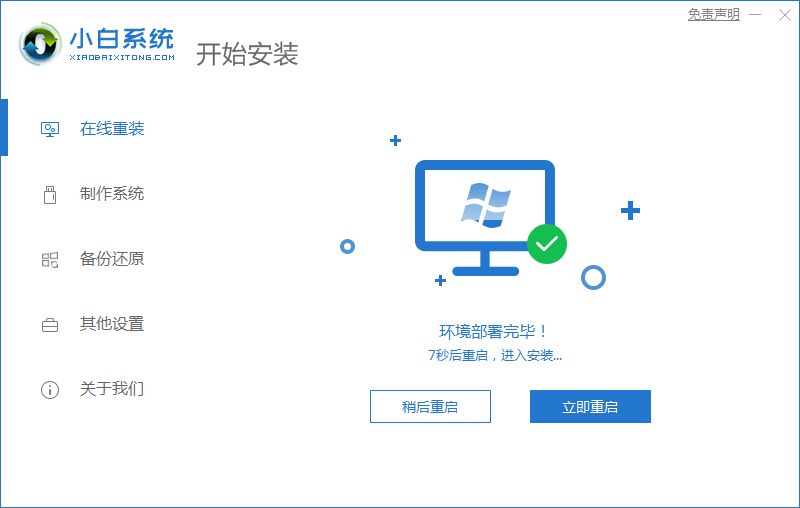
7.当正常重新启动电脑之后,将进入启动项的页面,我们在这个页面中选择XiaobaiPE系统进入。
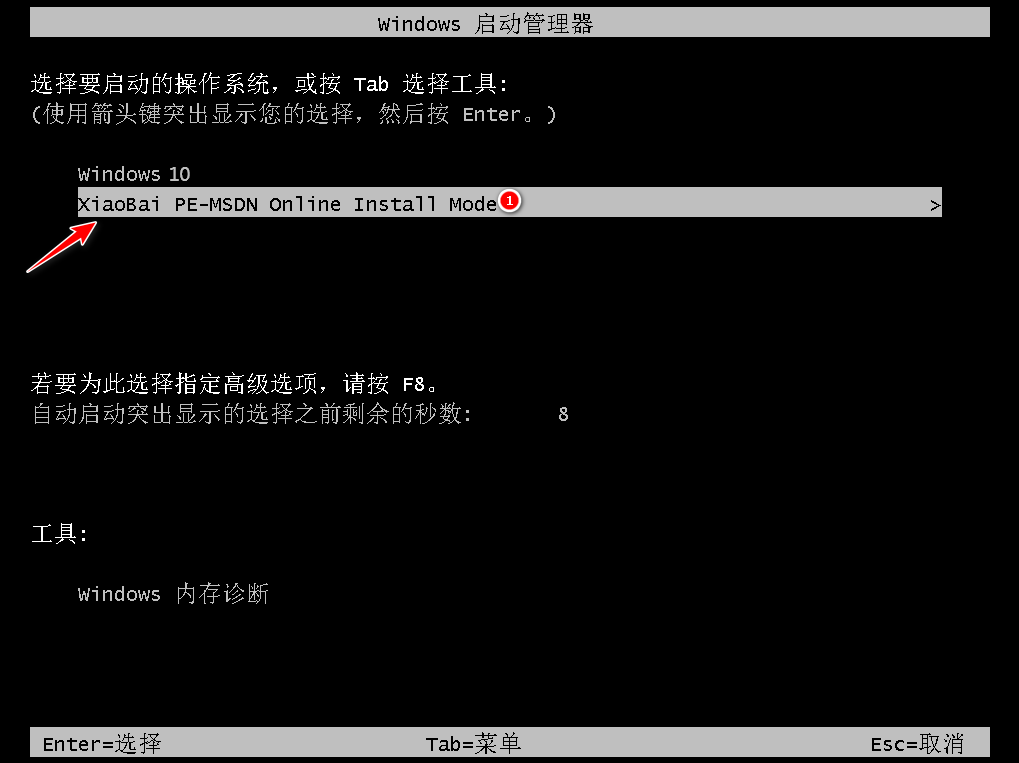
8.进入小白PE系统后,软件将开始自动安装系统操作。一般只要硬盘分区或系统镜像没有问题,就可以直接成功安装。
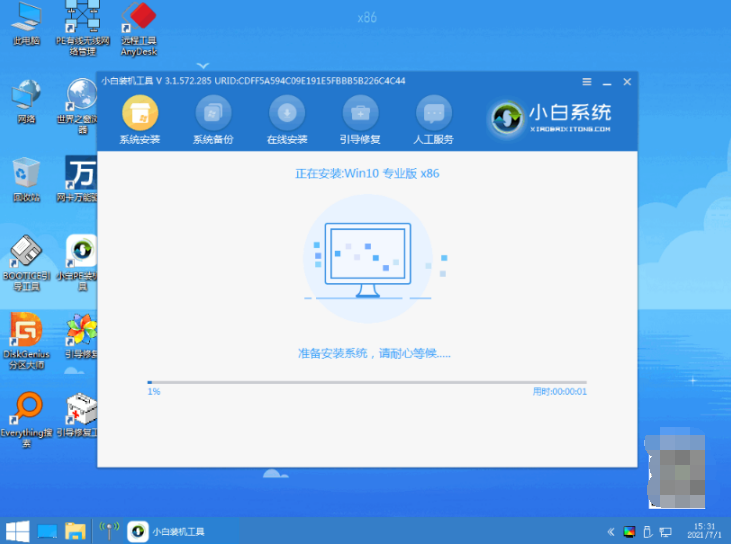 9.最后安装完毕,正常重新启动电脑后,系统开始自动安装,此时只需按提示来完成系统安装。
9.最后安装完毕,正常重新启动电脑后,系统开始自动安装,此时只需按提示来完成系统安装。
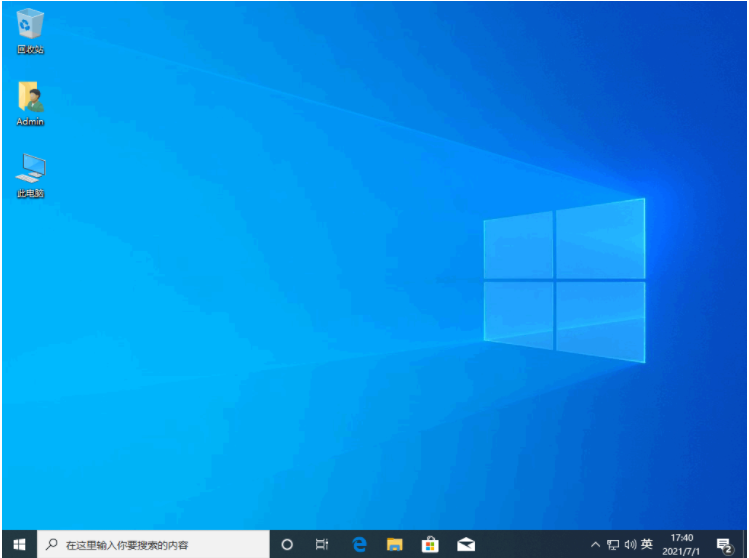
总结:关于如何将win8升级win10系统的方法小编就为大家介绍到这里,如果有win8升级win10系统需求的用户不妨尝试下使用以上方法进行系统升级。
 有用
26
有用
26


 小白系统
小白系统


 1000
1000 1000
1000 1000
1000 1000
1000猜您喜欢
- Win8设置BIOSU盘启动2024/01/30
- win8修复u盘,轻松救援系统错误..2023/10/30
- 电脑系统重装win8的步骤教程..2021/11/05
- 雨林木风win8纯净镜像系统下载..2017/07/08
- 黑鲨装机大师装win8系统的步骤教程..2021/11/19
- 笔者教你电脑字体模糊怎么办..2019/01/04
相关推荐
- Win8图标大小及其应用场景2023/12/05
- 笔记本怎么无线上网,小编教你笔记本无..2018/02/06
- win8如何自动关机2023/11/22
- windows8重装硬盘最详细教程2017/10/13
- 联想小新 潮7000-14重装系统win8教程..2023/04/18
- 教你笔记本怎么重装系统2019/03/01














 关注微信公众号
关注微信公众号



